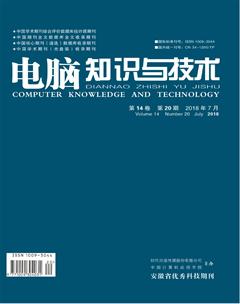在Flash 中基于Adobe Media Encoder组件的视频导入与应用方法
张佳丽
摘要:在flash cs6的默认情况下,Flash cs6只支持flv和f4v格式的视频。如果不是这种格式的视频,我们可以使用 Flash cs6自带的视频转换组件 Adobe Media Encoder将其他视频格式转换成FLV和F4V格式。本文主要讲解如何使用flash自带的Adobe Media Encoder组件进行视频文件的转换,导入和使用。
关键字:Flash ;Adobe Media Encoder组件;视频
中图分类号:TP391 文献标识码:A 文章编号:1009-3044(2018)20-0215-02
Video Import and Application Method Based On Adobe Media Encoder Component in Flash
ZHANG Jia-li
(Nanchong Vocational and Technical College ,Nanchong 637000,China)
Abstract: By default of flash CS6,Flash CS6 only supports video of flv and f4v. If not, we can convert other video formats to FLV and F4V formats using Adobe Media Encoder, a video conversion component that comes with Flash cs6. This article mainly explains how to use the Adobe Media Encoder component with flash to convert, import and use video file.
Key words: Flash; Adobe Media Encoder; video
Flash是由macromedia公司推出的交互式矢量圖和 Web 动画的标准,由Adobe公司收购。做Flash动画的人被称之为闪客。网页设计者使用 Flash 创作出既漂亮又可改变尺寸的导航界面以及其他奇特的效果。Flash的前身是Future Wave公司的Future Splash,是世界上第一个商用的二维矢量动画软件,用于设计和编辑Flash文档。
制作flash 动画时可以将外部视频导入到动画中,例如在制作某些教学课件时,并可将相关的视频加入动画中,并由flash控制视频的播放,从而使演示效果更好。
我们常用到的视频格式有:AVI(Audio Video Interactive),就是把视频和音频编码混合在一起储存。WMV(Windows Media Video)是微软公司开发的一组数位视频编解码格式的通称。MPEG(Moving Picture Experts Group),是一个国际标准组织(IS0)认可的媒体封装形式,受到大部份机器的支持。其储存方式多样,可以适应不同的应用环境。FLV流媒体格式是一种新的视频格式,全称为FlashVideo。FLV流媒体格式是随着Flash MX的推出发展而来的视频格式。由于它形成的文件极小、加载速度极快,使得网络观看视频文件成为可能,它的出现有效地解决了视频文件导入Flash后,使导出的SWF文件体积庞大,不能在网络上很好的使用等问题。F4V是Adobe公司为了迎接高清时代而推出继FLV格式后的支持H.264的流媒体格式。它和FLV主要的区别在于,FLV格式采用的是H263编码,而F4V则支持H.264编码的高清晰视频,码率最高可达50Mbps。
在flash cs6的默认情况下,Flash cs6只支持flv和f4v格式的视频。如果不是这种格式的视频,我们可以在导入视频前或导入视频的过程中,使用 Flash cs6自带的视频转换组件 Adobe Media Encoder将其他视频格式转换成FLV和F4V格式。利用该组件可以对视频编辑进行详细设置,以及裁剪视频和选择视频中需要导入的片段等。如果自带组件不能使用,我们也可以单独下载Adobe Media Encoder软件进行使用。当然现在可以进行视频转换的软件很多,大家也可以在网上下载相应的转换软件将avi格式转换成flv。再导入到Flash中直接使用。本文主要讲解如何使用flash自带的Adobe Media Encoder组件进行视频文件的转换,导入和使用。
下面通过导入一个视频文件,介绍在Flash cs6中转换和导入视频的具体操作。
步骤一:新建一个文件,打开“导入视频”对话框,导入视频。如图1所示。
注意在“导入视频”对话框中选择“使用播放组件加载外部视频”方式时,最好将视频文件与flash文档放在同一个文件夹中,避免因路径改变而无法正常播放视频文件。如果选择将视频文件直接嵌入到flash文件中,会明显增加发布文件的大小,因此这种嵌入的方式只适用于小的视频文件。
步骤二:在文件路径“浏览”选择要导入的视频文件,这时候我们导入的是avi视频文件,系统弹出如图2所示对话框。此时我们需要启动Adobe Media Encoder组件进行视频文件的转换。
步骤三:启动Adobe Media Encoder组件以后,我们发现导入的视频已经在序列表中了,如图3所示。打开在“预设”栏下方的下拉按钮,在展开的下拉列表中可选择系统预设的Flash视频编码配置文件,本例我们选择“FLV-与源相同Flash 8和更高版本”。这个时候如果这个文件是编辑好的,那么我们可以点击右侧的“开始队列”按钮。可以开始视频格式的转换。
那么可能会有人会问,如果这个视频很大,没有经过编辑处理,怎么办?那么Adobe Media Encoder组件也提供简单的编辑处理方式,可以对视频进行裁剪。点击“编辑”下拉菜单的“导出设置”。如图4所示。点击“导出设置”对话框左上方的“裁剪”按钮
同时利用视频预览窗口下方的“设置入点”按钮和“设置出点”按钮可以设置导入视频剪辑的起始点和结束点,从而对视频进行裁剪和修改,如图5所示。设置完成后单击“确定”按钮,返回“Adobe Media Encoder”主界面,然后再单击“开始队列”按钮,开始对视频进行格式转换和编码。
步骤四:视频格式转换和编码完毕后,“状态”栏如图6所示。此时可关闭Adobe Media Encoder组件,返回“导入视频”对话框,然后再次单击“浏览”按钮,在弹出的对话框中选择刚才转换好的FLV视频文件。
步骤五:在“导入视频”对话框中选择下一步,然后在打开的“外观”界面中选择视频回放组件的外观。颜色选择区可以选择组件的显示颜色。如图7所示。
步骤六:点击“下一步”按钮进入“完成视频导入”界面,单击“完成”按钮,就可以看见回放组件将外部视频加载到Flash文档中。将文档保存后,就可以测试动画效果了。
在视频导入以后,我们还可以在视频属性中修改组件参数,从而更好的控制视频的播放。如图8所示。常见的“align”表示对齐方式,“autoplay”表示播放动画时自动开始播放视频,“skinAutoHide”表示播放时回放组件是否自动隐藏,“volume”用于控制视频的音量。
通过这篇文章的学习,相信大家一定对Flash中如何导入,转换,设置,导出视频文件有个初步的了解。
参考文献:
[1] 刘旭光.Flash CS6 动画制作案例教程[M].江苏:江苏大学出版社,2017.
[2] 黄晓瑜.从零开始Flash CS6基础培训教程[M].北京:人民邮电出版社,2015.